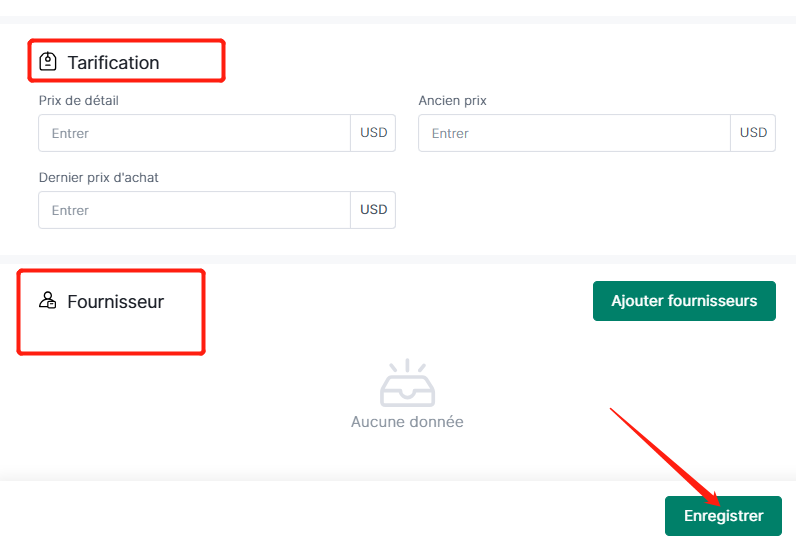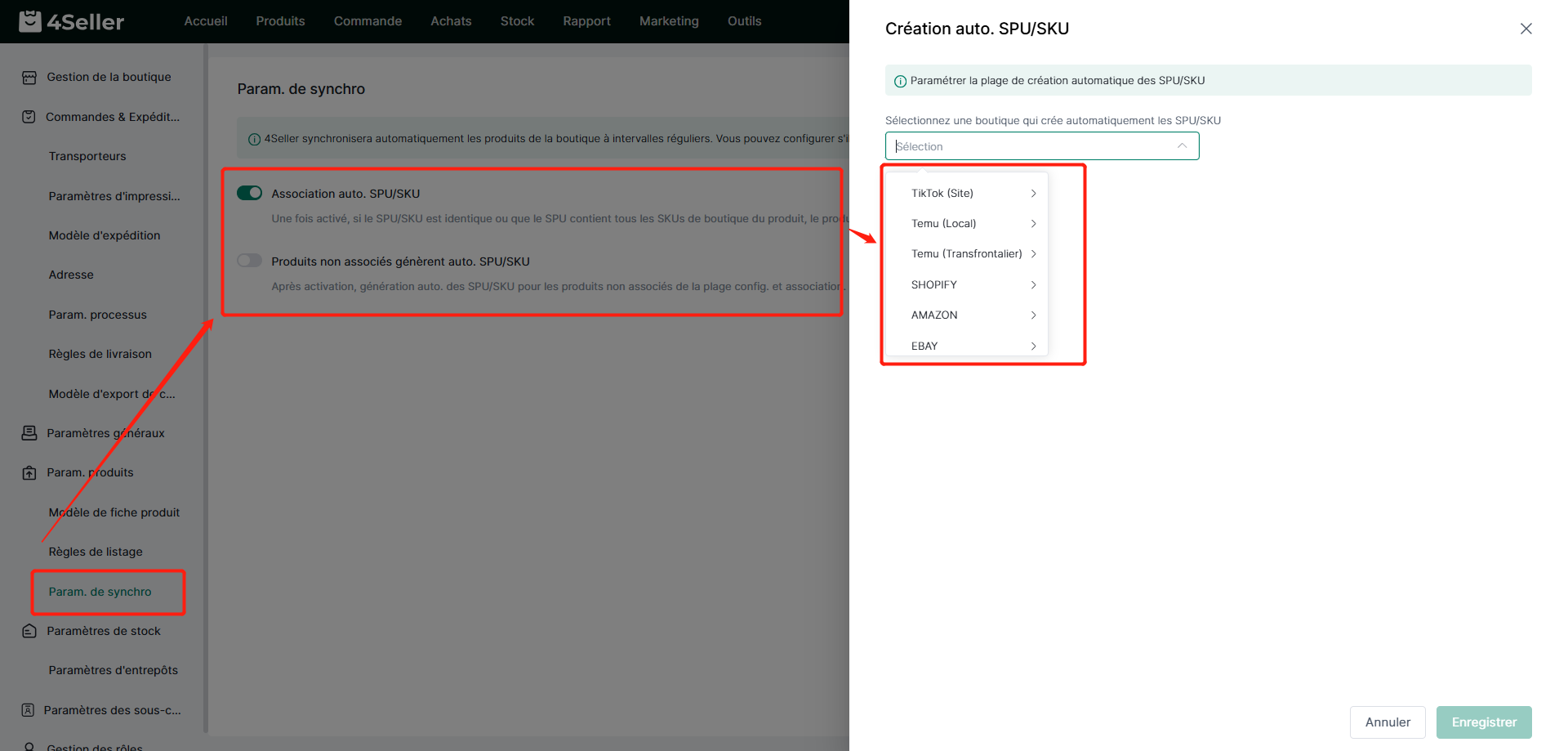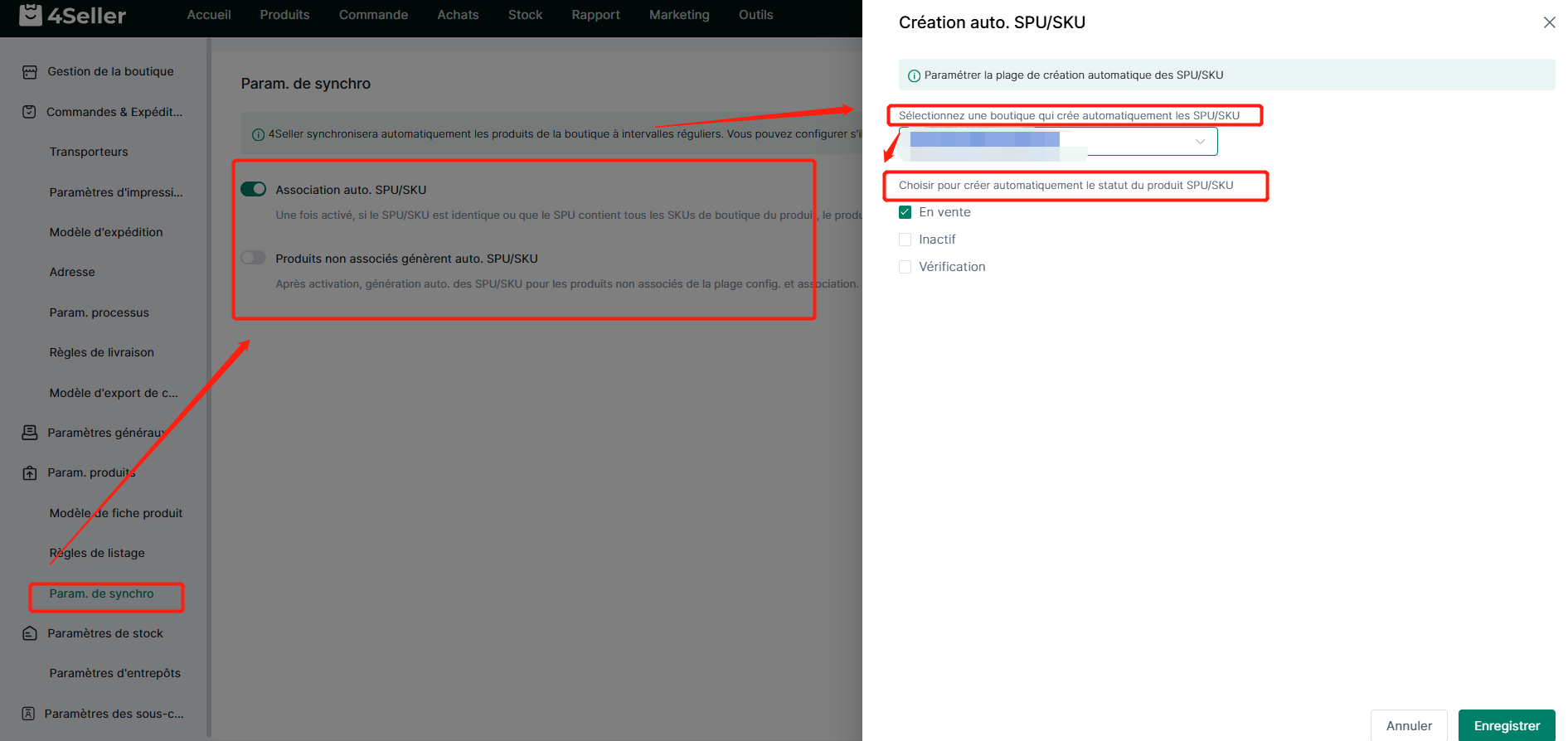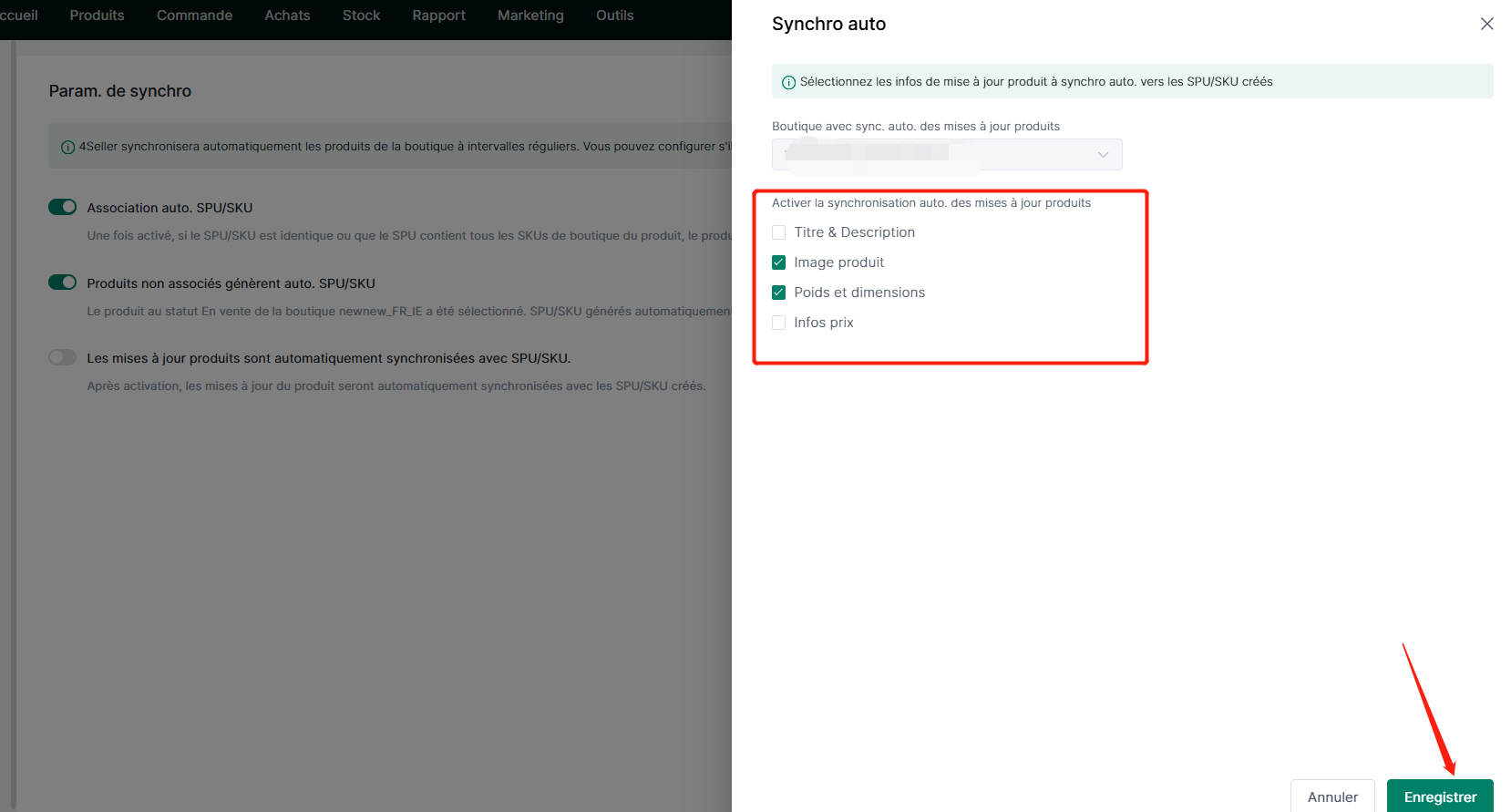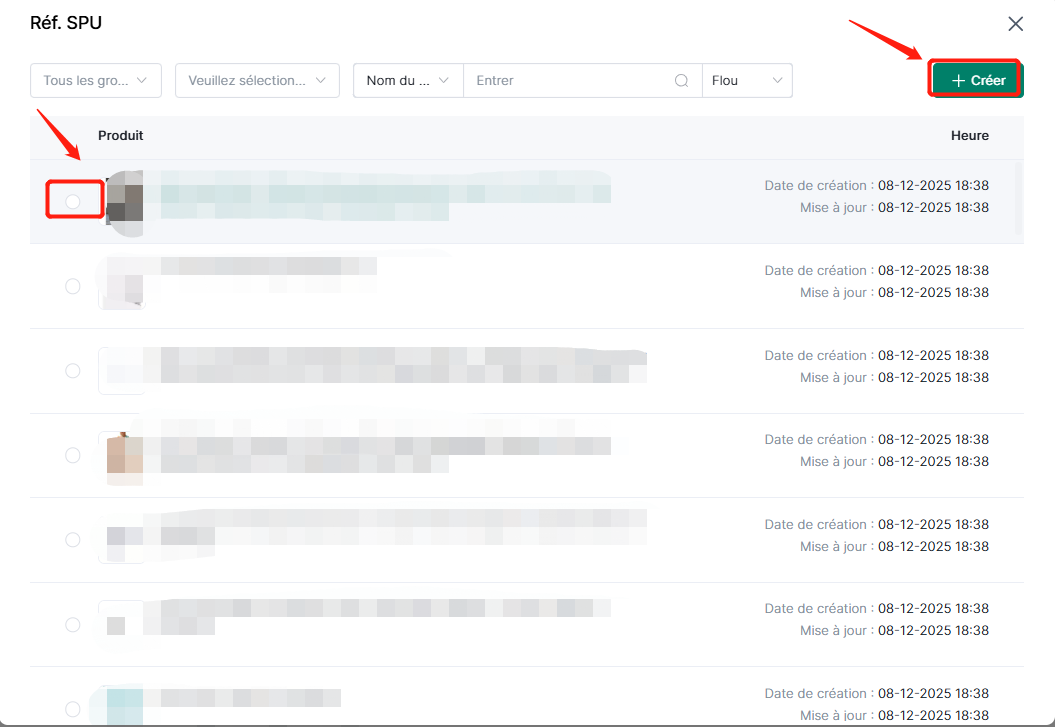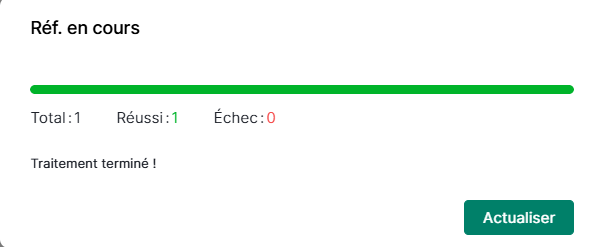- Commencer
- Tutoriels vidéo
- Base de connaissances
- FAQ & Dépannage
Comment créer un SKU de stock et un SPU dans 4Seller ?
Étape 1 : Créer un SKU
1. Présentation du tableau de bord
[1] Tableau de bord :
Tous les groupes : Les catégories de produits définies sur 4Seller facilitent la gestion des références de stock.
Balise : Les balises produit définies sur 4Seller facilitent la gestion des références produit.
TTous les Canal : Les plateformes de référencement correspondant à la référence produit.
Barre de recherche : Prise en charge de la sélection de la référence stock et du nom du produit.
stock total : quantité de produits disponibles en stock.Modifier : Vous pouvez modifier individuellement ou en masse les informations relatives aux références de stock, telles que : nom du produit, groupe, marque, origine, étiquette, poids, dimensions, dernier prix d'achat, prix de vente, fournisseur, description, etc.
Imprimer l'étiquette SKU du stock : permet d'imprimer une ou plusieurs étiquettes SKU.
Voir le guide : Comment personnaliser le modèle d'étiquette SKU ?
Supprimer : Supprimer le SKU.

2. Création de produits simples (SKU de stock)
Méthode 1 : Inventaire > Simple > Créer

Lors de la création d'une page produit, vous pouvez effectuer les opérations suivantes :
1. Ajouter des informations sur le produit :
(1) Ajouter une image du produit (formats JPG, PNG ou GIF pris en charge, taille maximale de 5 Mo par fichier)
(2) Remplir le nom du produit et le SKU (champs obligatoires)
(3) Ajouter des informations telles que le code-barres, la catégorie, la marque, les conditions, le pays d'origine, le poids, les dimensions, l'étiquette, etc.
2. Ajouter un prix :
(1) Ajouter le prix de vente (champ obligatoire)
(2) Ajouter le prix de gros
3. Ajouter un fournisseur :
Possibilité d'ajouter un fournisseur et un prix d'achat
Méthode 2: Synchronisation automatique des produits
Dans Paramètres - Paramètres des produits - Paramètres de synchronisation, activez les options « Association automatique » et « Création automatique ». Les produits déjà publiés seront automatiquement synchronisés avec le stock - articles individuels. Les cas suivants peuvent se présenter :
(1) Si le SKU du vendeur et le SKU sont identiques, les articles individuels SKU seront automatiquement associés.
(2) Si le SKU du vendeur n'est pas associé à un SKU, un nouvel article individuel SKU sera automatiquement généré (vous devrez choisir vous-même la boutique pour laquelle vous souhaitez créer le SKU).
Remarque : si l'utilisateur active l'option « Création automatique de SKU pour tous les magasins », tous les magasins autorisés par 4Seller créeront automatiquement des SKU.
Si cette option est désactivée, il ne sera plus possible de générer des SKU de stock pour tous les magasins. Seule la génération de SKU pour les magasins sélectionnés et les produits correspondants sera prise en charge.
Étape 2 : Créer un SPU
[1] Méthode manuelle
Comment utiliser la gestion des SPU ?
[2] Création automatique de SPU
1. Activez l'association automatique SPU/SKU. Une fois activée, si le SPU/SKU contient tous les SKU des magasins proposant le produit ou si le SPU du produit est identique au SPU/SKU, le produit sera automatiquement associé au SPU/SKU.
2. Activez la création automatique de SPU/SKU pour les produits non associés.
Remarque : vous devez sélectionner les magasins pour lesquels vous souhaitez créer automatiquement des SPU et SKU, ainsi que le statut des produits.
3. Si vous activez la mise à jour automatique des SPU/SKU des produits, vous pouvez choisir de synchroniser automatiquement les informations mises à jour des produits. Si le produit source est mis à jour, les informations seront automatiquement synchronisées avec les SPU/SKU déjà générés pour la boutique.
Étape 3:Citation de SPU
1. Accédez à la page d'édition des produits, puis cliquez sur « Référence produit » - « Réf. SPU » ;
2. Dans la fenêtre contextuelle, sélectionnez les produits à référencer ou créez de nouveaux produits.
3. Une fois la citation réussie, il suffit de rafraîchir la page.
Si vous avez des questions, veuillez contacter l'équipe du service clientèle de 4Seller: [email protected]